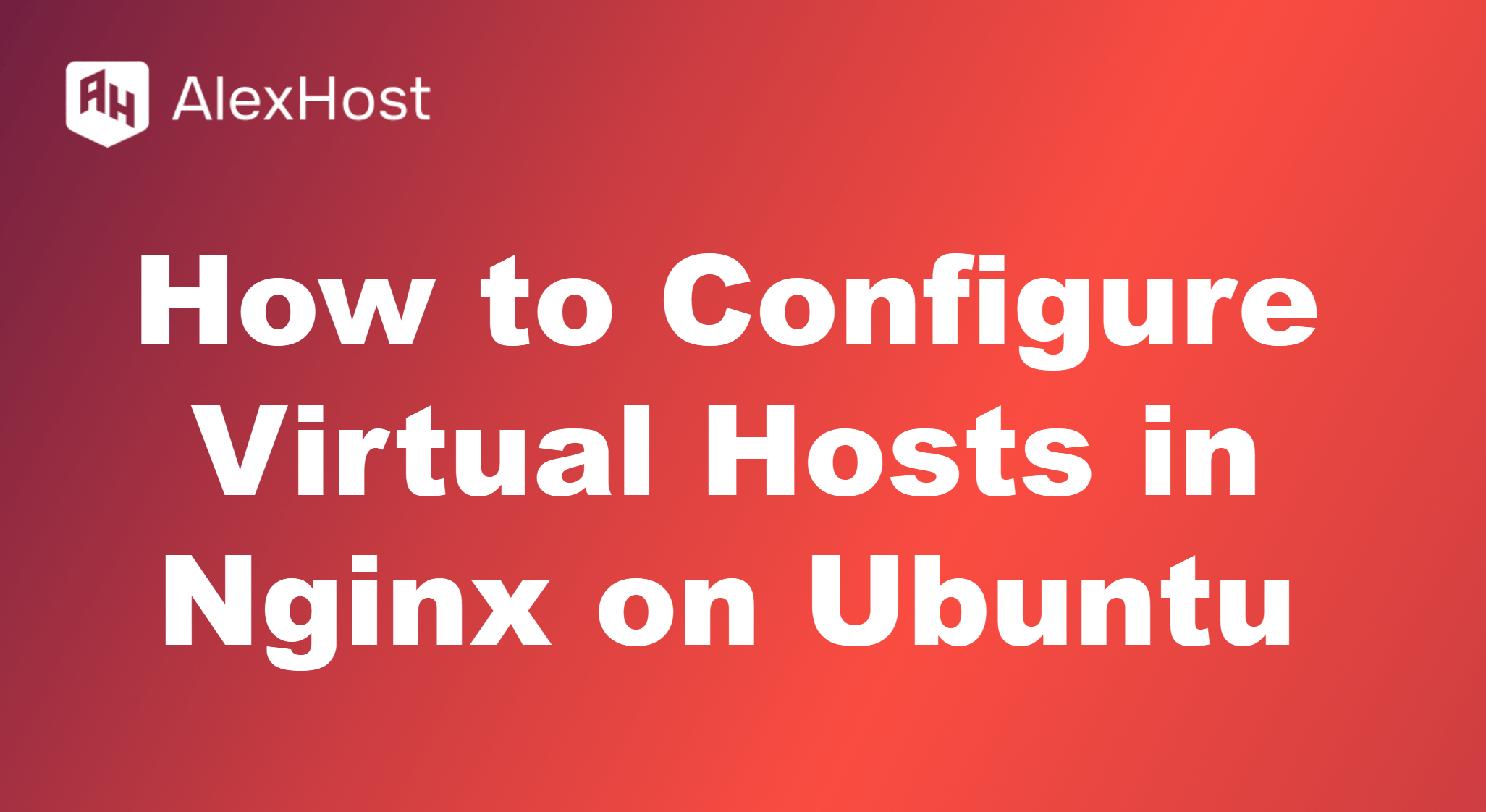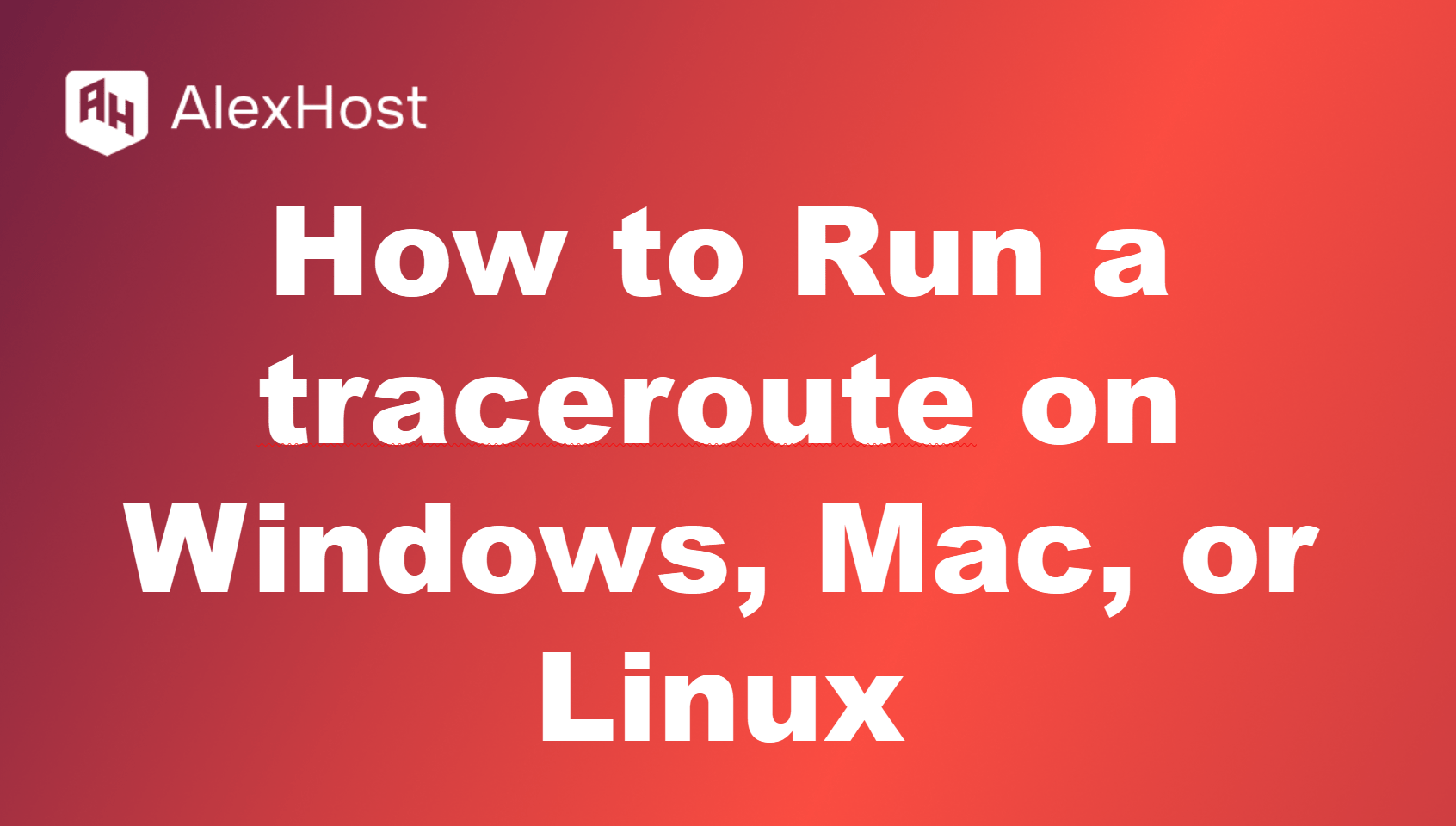Comment supprimer le paquetage dans Ubuntu
La gestion et l’optimisation de votre serveur Ubuntu est cruciale pour maintenir une performance de pointe, en particulier lors de l’hébergement d’applications critiques. L’hébergement VPS Linux d’AlexHost fournit une plateforme fiable et sécurisée, vous donnant la flexibilité de gérer efficacement les paquets installés en utilisant des outils comme apt, dpkg, ou snap. Avec un accès complet à la racine et des ressources évolutives, AlexHost s’assure que vous pouvez personnaliser votre environnement de serveur pour répondre à vos besoins, que vous ajoutiez de nouveaux logiciels ou que vous supprimiez des paquets obsolètes.
La gestion des paquets installés dans Ubuntu est généralement un processus simple, grâce au système de gestion des paquets convivial fourni par le système d’exploitation. Cependant, au fur et à mesure que vous utilisez votre système, il peut arriver que vous ayez besoin de désinstaller un logiciel, soit parce qu’il n’est plus nécessaire, soit parce qu’il provoque des conflits avec d’autres programmes installés, soit parce que vous voulez simplement libérer de l’espace disque. Heureusement, Ubuntu fournit plusieurs moyens efficaces de supprimer des paquets, en utilisant des gestionnaires de paquets de haut niveau et de bas niveau, tels qu’apt et dpkg. Ces outils offrent une gamme d’options pour la suppression des paquets, allant de la simple désinstallation à des suppressions plus complètes qui garantissent que tous les fichiers associés et les dépendances sont effacés de votre système.
Dans ce guide, nous allons passer en revue les différentes méthodes que vous pouvez utiliser pour désinstaller des paquets dans Ubuntu, chaque méthode étant adaptée aux différents cas d’utilisation, à l’expertise technique et aux préférences. Selon le degré de contrôle que vous souhaitez exercer sur le processus de désinstallation, vous pouvez choisir entre une interface graphique (GUI) pour une expérience plus conviviale ou la ligne de commande pour un contrôle plus détaillé.
Méthodes pour supprimer des paquets dans Ubuntu
1. Utilisation de la commande apt remove
La commande apt remove est la méthode la plus couramment utilisée pour désinstaller les paquets dans Ubuntu. Elle supprime le paquet lui-même mais laisse des fichiers de configuration, ce qui facilite la réinstallation ultérieure du paquet avec les mêmes paramètres.
Syntaxe de la commande apt :
sudo apt remove
Par exemple, si vous voulez supprimer l’éditeur de texte nano, vous devez exécuter :
sudo apt remove nano
Cela désinstallera le paquetage mais conservera ses fichiers de configuration au cas où vous décideriez de le réinstaller à l’avenir.
2. Supprimer complètement un paquet : apt purge
Si vous souhaitez supprimer complètement un paquet, y compris tous les fichiers de configuration associés, utilisez la commande apt purge. Cela permet de s’assurer qu’aucune trace du paquet ne subsiste sur votre système.
Syntaxe : apt purge
sudo apt purge
Par exemple, pour supprimer complètement le paquet nano ainsi que ses fichiers de configuration, vous devez utiliser :
sudo apt purge nano
3. Utiliser apt autoremove pour nettoyer les dépendances inutilisées
Lorsque vous installez des paquets dans Ubuntu, des dépendances supplémentaires sont souvent installées pour supporter le paquet principal. Cependant, lorsque vous supprimez le paquet principal, ces dépendances peuvent rester sur le système. La commande apt autoremove permet de nettoyer ces dépendances inutilisées.
Syntaxe : apt autoremove
sudo apt autoremove
Ceci analysera votre système à la recherche de dépendances inutiles et les supprimera.
4. Utiliser dpkg pour supprimer des paquets
La commande dpkg est un gestionnaire de paquets de niveau inférieur qui ne gère pas les dépendances comme le fait apt . Vous pouvez utiliser dpkg pour supprimer directement un paquet, mais vous devrez peut-être résoudre manuellement les problèmes de dépendances.
Syntaxe de la commande dpkg :
sudo dpkg --remove
Par exemple, pour supprimer le paquet nano avec dpkg, exécutez :
sudo dpkg --remove nano
Gardez à l’esprit que dpkg ne supprimera pas automatiquement les dépendances sur lesquelles le paquetage s’appuie.
5. Suppression des paquets Snap
En plus des paquets .deb traditionnels, Ubuntu supporte également les paquets snap. Pour désinstaller un paquet snap, utilisez la commande snap remove.
Syntaxe de la commande :
sudo snap remove
Par exemple, pour supprimer une version snap du lecteur multimédia vlc, utilisez :
sudo snap remove vlc
Conclusion
La désinstallation de paquets dans Ubuntu est un processus simple qui peut être effectué à l’aide d’une variété de commandes, selon que vous souhaitez conserver les fichiers de configuration ou nettoyer les dépendances inutilisées. Que vous utilisiez apt, dpkg ou snap, Ubuntu vous fournit tous les outils nécessaires pour gérer efficacement les logiciels installés.
En nettoyant régulièrement les paquets et dépendances inutilisés, vous pouvez garder votre système sans encombrement et optimisé pour les performances.